DCP-J4110DW
FAQ & Fehlerbehebung |
Papier in die Papierzufuhr einlegen.
Klicken Sie auf den entsprechenden Link, der auf Ihren Fall zutrifft:
- Papier in die Papierzufuhr einlegen
- Kleineres Papier (Umschläge) in die Papierzufuhr einlegen
- Kleineres Papier (Foto, Foto L) in die Papierzufuhr einlegen
- Papier in den Manuellen Einzug einlegen
Papier in die Papierzufuhr einlegen
- Ziehen Sie die Papierkassette ganz aus dem Gerät heraus.
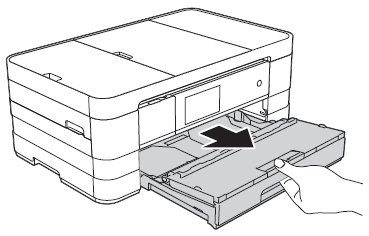
- Wenn die Papierstütze (1) ausgeklappt ist, klappen Sie die Stütze ein und schließen Sie dann die Papierablage (2).
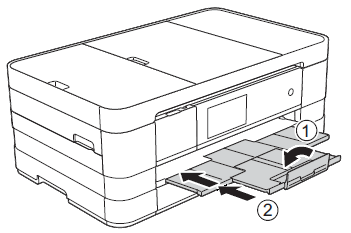
- Falls Sie eine andere Papiergrösse in den Papierschacht einsetzen sollten, müssen Sie zusätzlich die Papiergrösse-Einstellung im Gerät anpassen.
- Wenn die Papierstütze (1) ausgeklappt ist, klappen Sie die Stütze ein und schließen Sie dann die Papierablage (2).
- Öffnen Sie die Abdeckung der Papierkassette (1).
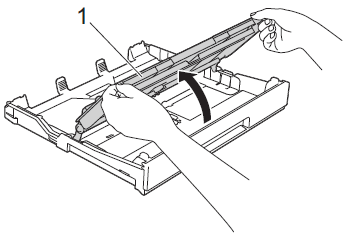
- Passen Sie die Papierführung (1) vorsichtig an das eingelegte Papier an. Vergewissern Sie sich, dass die dreieckigen Markierungen (2) der Papierführungen entsprechend den seitlichen Angaben des Papierformats, das Sie verwenden möchten, ausgerichtet sind.
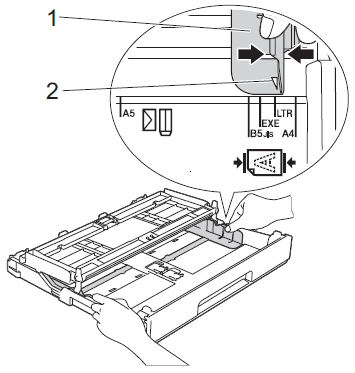
- Fächern Sie den Papierstapel gut auf, um Papierstaus und Fehler beim Einzug zu vermeiden.
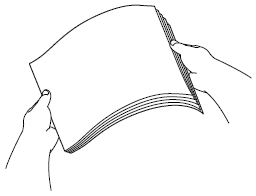
Stellen Sie immer sicher, dass das Papier nicht gewellt oder zerknittert ist.
- Legen Sie das Papier vorsichtig mit der zu bedruckenden Seite nach unten in die Papierkassette ein. Achten Sie darauf, dass das Papier flach in der Kassette liegt.
- Wenn Sie das Papierformat Letter, A4 oder Executive verwenden:
Querformat Orientierung
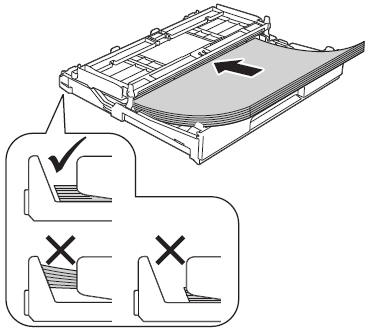
Schieben Sie das Papier nicht zu weit vor, weil es sich sonst am hinteren Ende der Zufuhr anhebt und dadurch Probleme beim Papiereinzug entstehen können.
- Falls Sie Papier benutzen, welches die Abmessungen von ca. 15 x 21 cm oder kleiner hat, müssen Sie das Papier im Hochformat einlegen.
- Falls Sie Papier hinzufügrn wollen, bevor die Zufuhr leer ist, entfernen Sie das bereits eingelegte Papier und führen Sie die beiden Bündel zusammen. Versichern Sie sich, dass das Papierbündel schön aufeinander liegt, bevor Sie es zurück in den Papierschacht legen. Sollten Sie dies nicht beachten, ist es möglich, dass das Gerät mehrere Blätter einzieht.
- Wenn Sie das Papierformat Letter, A4 oder Executive verwenden:
- Schieben Sie vorsichtig mit beiden Händen die seitlichen Papierführungen (1) bis an die Papierkanten. Vergewissern Sie sich, dass die Papierführungen die Papierkanten leicht berühren.
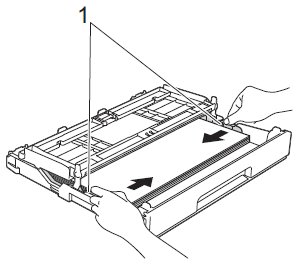
- Achten Sie darauf, dass das Papier flach in der Kassette und unterhalb der Markierung für die maximale Papiermenge (1) liegt. Das Überfüllen des Papierschachtes kann zu Papierstau führen.
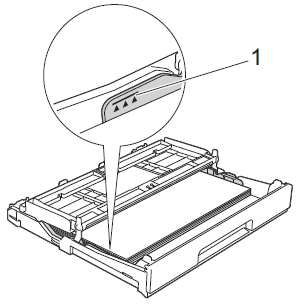
- Schließen Sie die Abdeckung der Papierkassette.
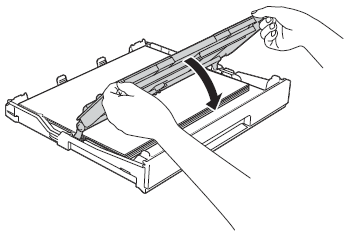
- Schieben Sie die Papierkassette langsam und vollständig in das Gerät.
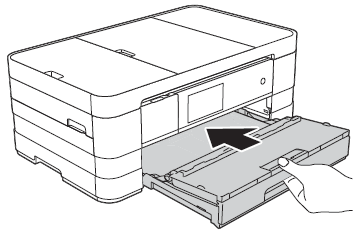
- Halten Sie die Papierkassette fest und ziehen Sie die Papierablage (1) heraus, bis sie hörbar einrastet. Klappen Sie jetzt die Papierstütze (2) aus.
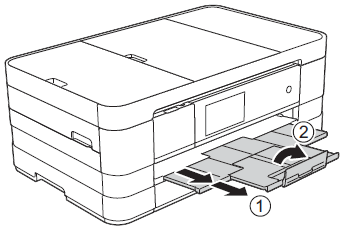
Sollten Sie Papier verwenden, das länger wie das Papierformat Letter ist oder Umschläge, welche ihre Öffnung and der kurzen Kante haben, klappen Sie die Papierstütze ein.
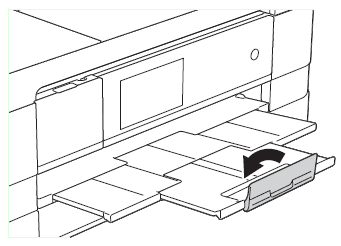
Kleineres Papier (Umschläge) einlegen
- Bevor Sie das Papier in die Zufuhr legen, üben Sie Druck an den Ecken und Seiten der Umschläge aus, damit diese so flach wie möglich werden.
Sollten die Umschläge doppelt eingezogen werden, legen Sie nur ein Umschlag aufs Mal in den Papierschacht.
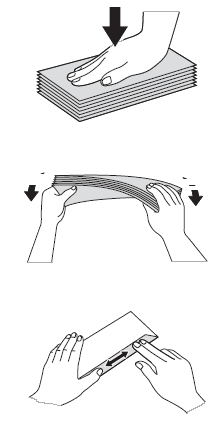
- Legen Sie die Umschläge mit der Adressseite nach unten ein. Sollten die Verschlüsse der Umschläge auf der langen Kante liegen, legen Sie die Umschläge mit den Verschlüssen nach links ein, wie auch auf dem Papierschachtsymbol zu sehen ist. Passen Sie die Papierführungen (1) vorsichtig der Grösse der Umschläge an.
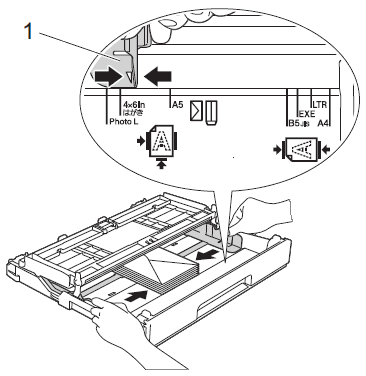
- Schließen Sie die Abdeckung der Papierkassette.
- Falls Sie Umchläge mit Verschluss an der kurzen Kante verwenden, legen Sie diese wie auf der Abbildung unten ein.
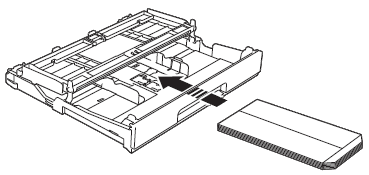
- Falls Sie Umschläge mit Verschluss an der kurzen Kante verwenden, klappen Sie die Papierstütze ein.
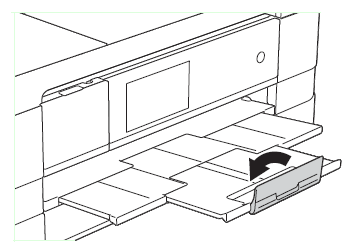
- Falls Sie Umchläge mit Verschluss an der kurzen Kante verwenden, legen Sie diese wie auf der Abbildung unten ein.
Kleineres Papier (Photo, Photo L) einlegen
- Bevor Sie das Papier in die Zufuhr legen, üben Sie Druck an den Ecken und Seiten des Photo und Photo L Papiers aus, damit diese so flach wie möglich werden.
Sollte das "Photo" Papier (10 x 15 cm) oder das "Photo L" Papier (9 x 13 cm) doppelt eingezogen werden, legen Sie nur ein Fotopapier aufs Mal in den Schacht.
- Sie haben die folgenden Möglichkeiten:
- Falls Sie "Photo L" papier (9 x 13 cm) in den Papierschacht einlegen, klappen Sie den Photo L Stopper (1) auf.
- Falls Sie "Photo" Papier (10 x 15 cm) in den Papierschacht einlegen, klappen Sie den Photo Stopper (2) auf.
Passen Sie die Papierführungen (3) vorsichtig der eingelegten Papiergrösse an.
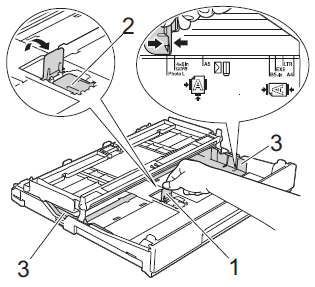
- Falls Sie "Photo L" papier (9 x 13 cm) in den Papierschacht einlegen, klappen Sie den Photo L Stopper (1) auf.
- Schließen Sie die Abdeckung der Papierkassette.
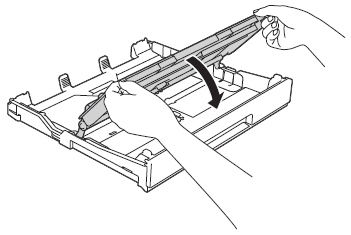
- Legen Sie das Photo oder Photo L Papier mit der zu bedruckenden Seite nach unten ein.
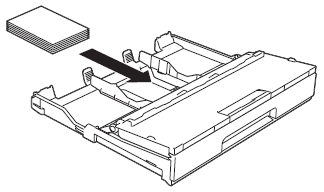
- Öffnen Sie die Abdeckung der Papierkassette (1).
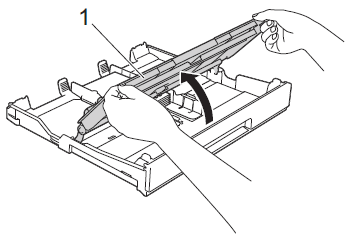
- Schieben Sie vorsichtig mit beiden Händen die seitlichen Papierführungen (1) bis an die Papierkanten. Vergewissern Sie sich, dass die Papierführungen die Papierkanten leicht berühren.
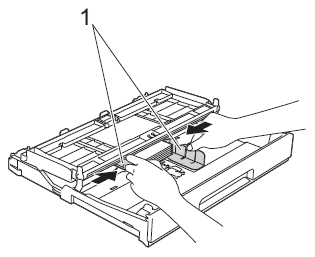
- Schließen Sie die Abdeckung der Papierkassette.
Papier in den Manuellen Einzug einlegen
- Öffnen Sie die Abdeckung des Manuellen Einzuges.
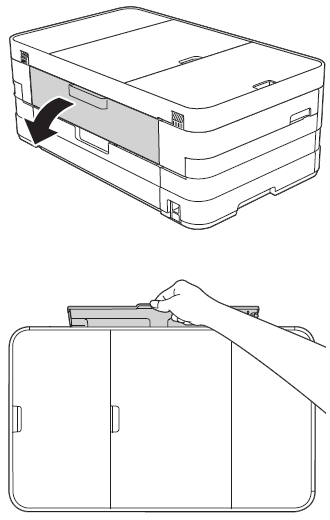
- Das Gerät geht automatisch in den Manuellen Einzugs Modus, sobald Sie ein Papier in den Einzug legen.
- Sollten Sie Papier verwenden, das länger wie das Papierformat Letter ist oder Umschläge, welche ihre Öffnung and der kurzen Kante haben, klappen Sie die Papierstütze ein.
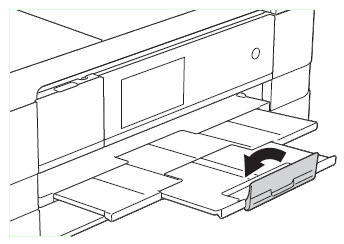
- Das Gerät geht automatisch in den Manuellen Einzugs Modus, sobald Sie ein Papier in den Einzug legen.
- Passen Sie die Papierführungen des Manuellen Einzuges dem zu verwendenden Format an.
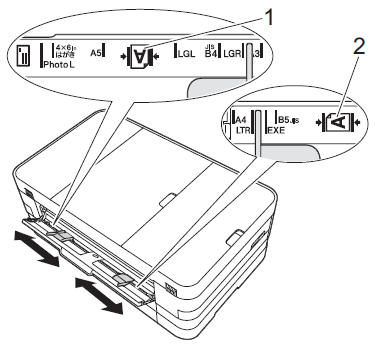
Die Papiermarkierung (1) für Hochformat Ausdruck befindet sich auf der rechten Seite des Manuellen Einzuges, die zweite Papiermarkierung (2) für Querformat befindet sich auf der linken Seite. Wenn Sie die Papierführungen anpassen, versichern Sie sich, dass sie sich in dieser Position befinden.
- Legen Sie nur ein Papier in den Manuellen Einzug. Die zu bedruckende Seite muss dabei oben sein.
- Für Ledger, A3, Legal, A5, A6, Umschläge, Photo, Photo L, Photo 2L oder Index Karten:
Hochformat Orientierung
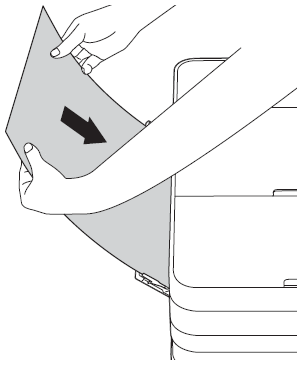
- Für Letter, Executive or A4:
Querformat Orientierung
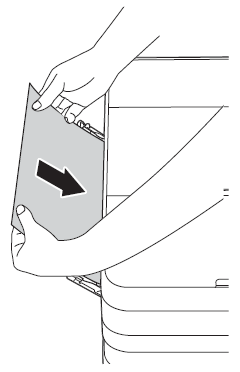
- Legen Sie zur gleichen Zeit nicht mehr als ein Blatt Papier in den Manuellen Einzug. Sollten Sie dies doch tun, kann es zu einem Papierstau führen. Falls Sie mehrseitige Druckaufträge ausdrucken, warten Sie, bis der Touchscreen Sie dazu auffordert, das nächste Blatt in den Manuellen Einzug zu legen.
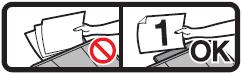
- Legen Sie kein Papier in den Manuellen Einzug, während Sie vom Papierschacht aus drucken. Dies kann zu Papierstau führen.
- Für Ledger, A3, Legal, A5, A6, Umschläge, Photo, Photo L, Photo 2L oder Index Karten:
- Schieben Sie vorsichtig mit beiden Händen die seitlichen Papierführungen bis an die Papierkanten. Vergewissern Sie sich, dass die Papierführungen die Papierkanten leicht berühren.
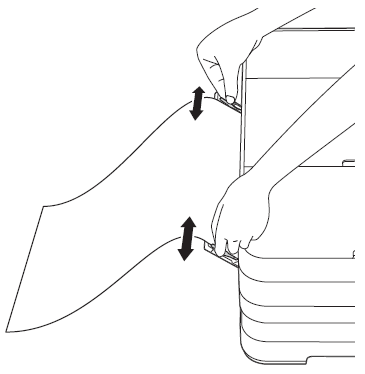
- Platzieren Sie die Papierführungen nicht zu eng am Papier. Das Papier könnte dadurch zerknittern.
- Platzieren Sie das Papier in der Mitte des Manuellen Einzuges zwischen den Papierführungen. Sollte das Papier nicht zentriert eingelegt sein, entfernen Sie es und legen Sie es erneut mittig ein.
- Platzieren Sie die Papierführungen nicht zu eng am Papier. Das Papier könnte dadurch zerknittern.
- Führen Sie das Papier mit beiden Händen in den Manuellen Einzug ein, bis der vordere Teil des Blattes die Einzugsrollen berührt. Lassen Sie das Papier los, sobald Sie hören, wie das Gerät das Papier kurz einzieht. Auf dem Touchscreen erscheint Manuelle Zufuhr bereit.
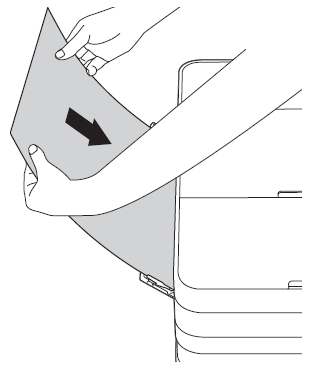
- Wenn Sie einen Umschlag oder dickeres Papier einlegen, stossen Sie es in die Manuelle Zufuhr, bis Sie ein Greifen spüren.
- Wenn Sie Legal, Ledger oder A3 Papiergrösse in den Manuellen Einzug legen, hält die Maschine das Papier nach dem Druck fest, damit die Seite nicht aus dem Gerät fällt. Sobald der Ausdruck komplett ist, ziehen Sie das Papier aus dem Gerät heraus und drücken Sie OK.
- Wenn Sie einen Umschlag oder dickeres Papier einlegen, stossen Sie es in die Manuelle Zufuhr, bis Sie ein Greifen spüren.
- Sollte der Druckauftrag nicht auf einer Seite Platz finden, weist Sie der Touchscreen darauf hin, ein weiteres Papier einzulegen. Legen Sie ein neues Papier in die Manuelle Zufuhr ein und drücken Sie OK.
- Versichern Sie sich, dass der Druckauftrag abgeschlossen ist, bevor Sie die Abdeckung der Manuellen Zufuhr schliessen.
- Falls sich Papier im Manuellen Einzug befindet, druckt das Gerät immer von der Manuellen Zufuhr aus.
- Papier, welches sich im Manuellen Einzug befindet wird ausgeworfen, sobald eine Testseite, Fax oder Bericht gedruckt wird.
- Während einer Reinigung wird das Papier, welches sich im Manuellen Einzug befindet ebenfalls ausgeworfen. Warten Sie deshalb, bis die Maschine die Reinigung beendet hat und führen Sie das Blatt dann wieder in den Manuellen Einzug ein.
- Versichern Sie sich, dass der Druckauftrag abgeschlossen ist, bevor Sie die Abdeckung der Manuellen Zufuhr schliessen.
